Cum să faci o copie de rezervă și să copiezi biblioteca iPhoto pe un alt Mac
Miscellanea / / February 14, 2022
Acum câteva luni când OS X Yosemite a fost prezentat pentru prima dată publicului, Apple și-a demonstrat noua aplicație Fotografii. Această aplicație este menită să simplifice gestionarea fotografiilor pentru toți utilizatorii de Mac, emulând aspectul și funcțiile oferite de Aplicația Fotografii atât pe iPhone, cât și pe iPad. Această simplificare are totuși un cost: atunci când își lansează în sfârșit aplicația Fotografii, va înlocui iPhoto, legendara sa aplicație de gestionare a fotografiilor, care este implicit pe fiecare Mac de ani de zile.
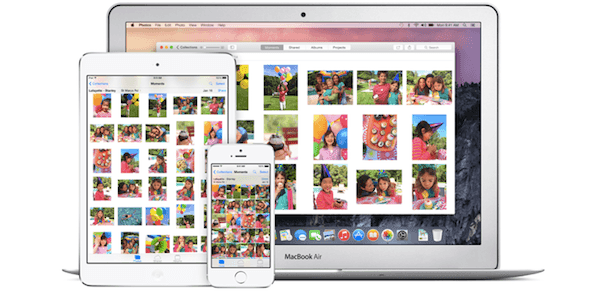
Această mișcare va fi cu siguranță grea pentru mulți utilizatori, în special pentru cei care, ca mine, s-au obișnuit să lucreze cu iPhoto atâția ani.
Și mai rău: pentru majoritatea dintre noi, albumele noastre foto dețin un număr mare de amintiri dragi și, ca la fiecare actualizare, există întotdeauna posibilitatea ca ceva să meargă greșit atunci când vine momentul să migrezi la noile fotografii aplicația.
Luând în considerare acest lucru, iată câteva scurte ghiduri despre cum să faceți backup
biblioteca iPhoto atât pe calea simplă, cât și pe cea nu atât de simplă.Faceți o copie de rezervă a bibliotecii dvs. iPhoto: calea ușoară
În primul rând, veștile bune (sau rele, în funcție de cum o vedeți). Într-un mod foarte Apple, pentru a menține lucrurile simple și integrate pe OS X, Apple vă consolidează fotografiile într-un singur fișier gigant care reprezintă biblioteca dvs. de fotografii. Dar acest fișier nu este compus doar din fotografiile dvs., ci deține și metadate foarte importante, cum ar fi evenimentele dvs., fotografiile din fluxul de fotografii și altele.
Pentru a găsi biblioteca iPhoto, deschideți orice fereastră Finder și faceți clic pe Poze pliant. Acolo ar trebui să-l găsești.
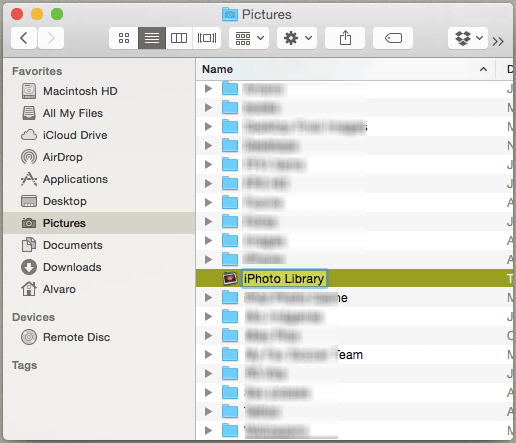
Pentru a-i face backup manual și fără complicații, tot ce trebuie să faci este să copiați întregul fișier în orice destinație doriți. Poate fi o unitate flash USB sau un disc portabil de rezervă dacă doriți și asta este tot.
Sfat tare: Dacă doriți să vă transferați biblioteca iPhoto pe un alt Mac, conectați-vă unitatea la acesta și copiați backupul bibliotecii iPhoto pe Mac-ul țintă. Dosar cu poze. Fiți avertizat, totuși, acest lucru va înlocui biblioteca dvs. iPhoto existentă. Deci acest sfat este în mare parte destinat noilor proprietari de Mac sau celor care efectuează o instalare curată a OS X.
Faceți copii de rezervă pentru biblioteca dvs. iPhoto: o modalitate mai puțin ușoară
Dacă doriți mai mult control asupra a ceea ce să faceți copii de rezervă din biblioteca dvs., există o modalitate de a face acest lucru care necesită câteva săpături, dar care este perfectă pentru acest scop.
Pentru aceasta, trebuie să vă îndreptați către același fișier iPhoto Library din interiorul dvs Poze folder, cu excepția de această dată, în loc să îl copiați, faceți clic dreapta pe el și apoi selectați Afișați conținutul pachetului opțiune.
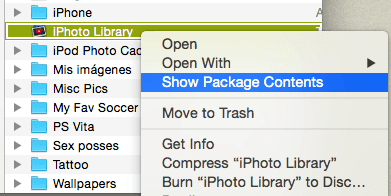
Apoi, îndreptați-vă către studii de masterat foldere. Acolo veți vedea mai multe foldere care clasifică diferiții ani cărora îi aparțin fotografiile.
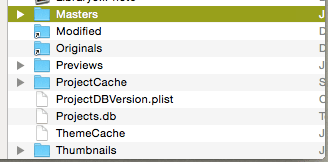
Când deschideți fiecare dintre ele, veți găsi foldere pentru diferitele evenimente, albume și date care conțin fotografiile așa cum le-ați organizat în iPhoto. Acolo veți putea selecta exact ceea ce doriți să faceți backup și modul în care doriți să faceți backup.
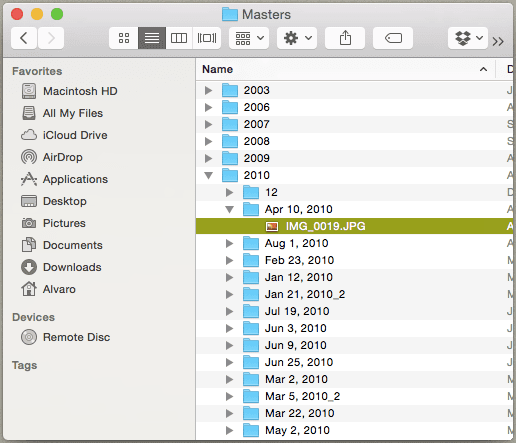
Și iată-l. Acum veți avea întotdeauna controlul asupra bibliotecii dvs. de fotografii și, cel mai important, veți avea liniște sufletească în cazul în care lucrurile nu merg atât de bine cu noua aplicație Fotografii. Bucurați-vă!
Ultima actualizare pe 03 februarie 2022
Articolul de mai sus poate conține link-uri afiliate care ajută la sprijinirea Guiding Tech. Cu toate acestea, nu afectează integritatea noastră editorială. Conținutul rămâne imparțial și autentic.

